啟用Windows Server 2012虛擬機動態內存的幾種方式
動態內存需要針對每個虛擬機分別啟用。您可以在 Hyper-V 管理器的虛擬機設置中動態內存選項下啟用并配置動態內存,如圖所示。您也可以使用 PowerShell 的 Set-VM cmdlet 啟用并配置動態內存,該命令還可用于配置虛擬機的大量其他選項。請注意,只有在虛擬機處于停止狀態時,才能啟用或禁用動態內存。
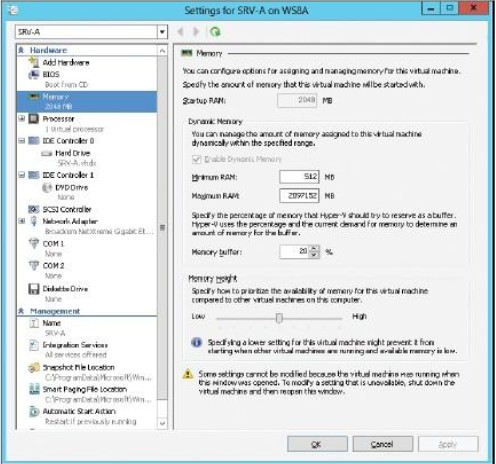
為虛擬機配置動態內存
運行 Windows Server 2012 Hyper-V 的宿主機上虛擬機的動態內存配置選項包括:
啟動內存 啟動該虛擬機時需要的內存數量
***內存 該虛擬機可以使用的內存數量***值
內存緩沖 如果宿主機上有足夠多可用內存,可分配給該虛擬機的額外內存數量(用虛擬機執行負載所需實際內存數量的百分率表示)
內存權重 一個百分數,決定了宿主機上的可用內存用怎樣的優先級在每個運行中的虛擬機之間進行分配
運行 Windows Server 2012 Hyper-V 的宿主機上虛擬機的動態內存可通過下列多種方式啟用:
有個名為最小內存的新增配置選項可供您虛擬機在運行過程中可使用的內存數量的最小值。提供這一新設置的原因在于,Windows 在啟動時相比空閑和正常運行時往往需要更多內存。由于這一變化,現在您可以指定足夠的啟動內存,讓虛擬機能夠快速啟動,隨后在虛擬機正常運行時則分配較少的內存(最小內存)。通過這種方式,虛擬機可以獲得額外的內存實現正常啟動,而一旦啟動完畢,Windows 會收回不需要的內存,這樣宿主機上的其他虛擬機就可以在需要時使用收回的內存。
在 Windows Server 2012 中,動態內存技術的另一個配置變化在于,現在您可以在虛擬機運行過程中調整***和最小內存設置。在 Windows Server 2008 R2 中,***內存設置只能在虛擬機處于停止狀態時更改。這一變化為您提供了在需要時為重要虛擬機快速供應更多內存的新方法。



























